- Autor Jason Gerald [email protected].
- Public 2024-01-19 22:12.
- Viimati modifitseeritud 2025-01-23 12:16.
See wikiHow õpetab teile Gmaili konto kustutamist ja kustutatud Gmaili konto taastamist kahe päeva jooksul pärast kustutamist. Pidage meeles, et tavaliselt ei saa kahe päeva pärast kustutatud Gmaili kontot taastada. Samuti ei saa te kustutada telefoni või tahvelarvuti kaudu. Gmaili konto kustutamine tõmbab Gmaili teenuse teie esmaselt Google'i kontolt välja. Google'i kontot ennast aga ei kustutata.
Samm
Osa 1: Gmaili konto kustutamine
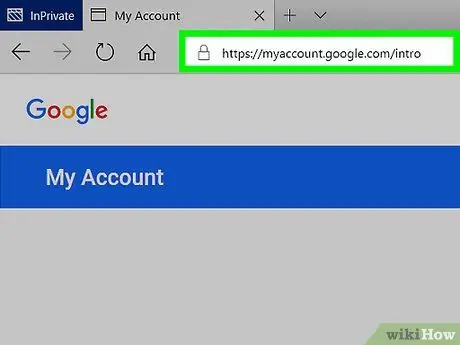
Samm 1. Minge Google'i konto lehele
Külastage brauseris aadressi
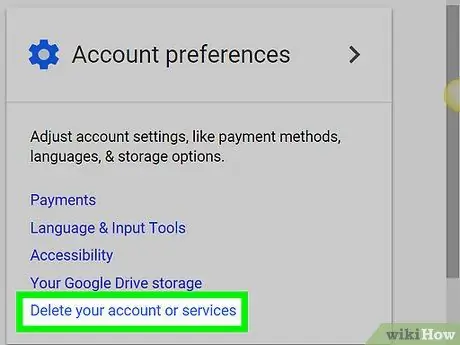
Samm 2. Klõpsake Kustuta oma konto või teenused
See nupp asub lehe paremas servas veerus „Kontoeelistused”.
Nende valikute nägemiseks peate võib -olla ekraani sirvima
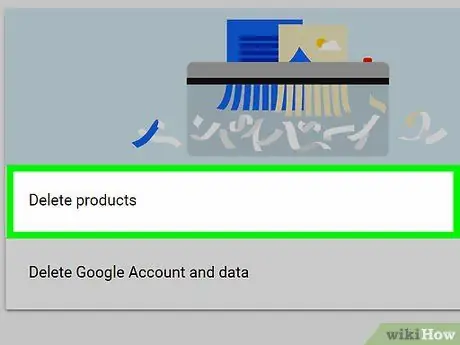
Samm 3. Klõpsake Kustuta tooted
See asub lehe paremas servas.
Kui te pole oma Gmaili kontole sisse logitud, klõpsake nuppu „ LOGI SISSE ”, Seejärel sisestage enne jätkamist oma e -posti aadress ja parool.
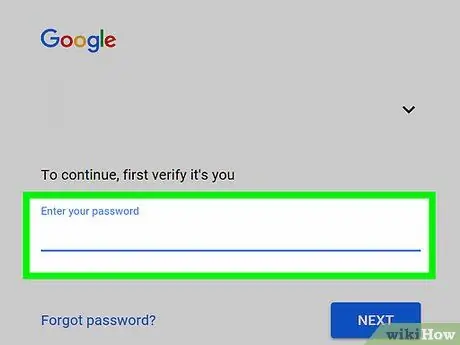
Samm 4. Sisestage parool
Sisestage kustutatava Gmaili kontole sisselogimiseks kasutatud parool.
-
Kui te pole õigele e -posti aadressile sisse logitud, klõpsake nuppu
mis asub e -posti aadressist paremal (sõnumi "Tere, teie nimi" all), seejärel valige õige e -posti aadress või klõpsake " Kasutage teist kontot ”, Et lisada Gmaili konto, mille soovite kustutada.
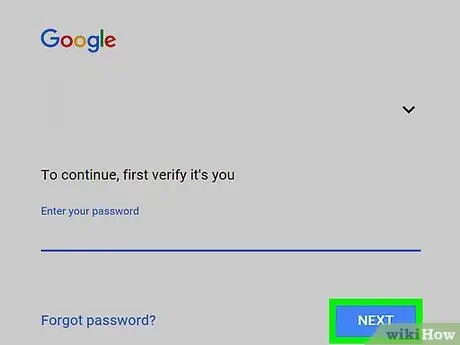
Samm 5. Klõpsake nuppu JÄRGMINE
See on sinine nupp lehe allosas.
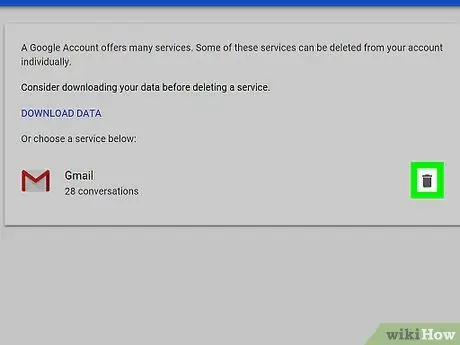
Samm 6. Klõpsake teksti "Gmail" kõrval olevat prügikastiikooni
See asub lehe allosas olevast tekstist "Gmail" paremal.
Kui soovite alla laadida Gmaili teabefaili koopia, klõpsake esmalt nuppu „ ANDMETE LAADIMINE "Kerige lehe ülaosas alla ja klõpsake" JÄRGMINE ", Pühkige ekraanil tagasi ja klõpsake" LOE ARHIIV ”, Siis oodake, kuni saate postkasti meili, millel on andmete koopia link. Võite klõpsata meilis oleval allalaadimislingil ja naasta kustutamisprotsessi jätkamiseks aadressile
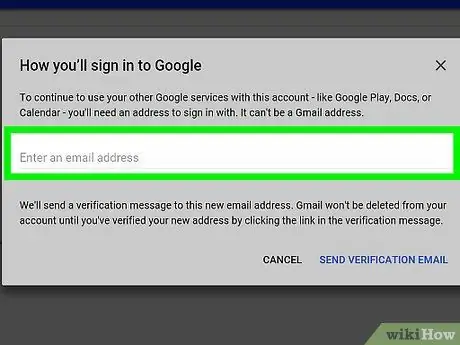
Samm 7. Sisestage mitte-Gmaili e-posti aadress
Sisestage hüpikaknas mitte-Gmaili konto e-posti aadress. Saate kasutada mis tahes e -posti aadressi (kui see on juurdepääsetav), sealhulgas iCloudi, Yahoo ja Outlooki kontosid.
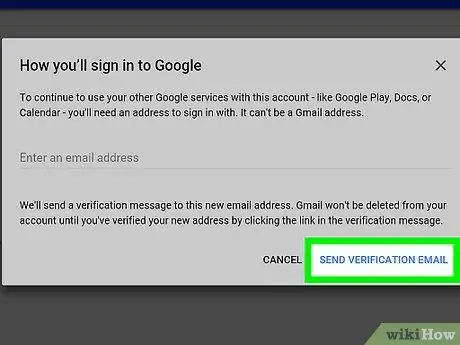
Samm 8. Klõpsake SAADA KONTROLLIMISE EMAIL
See asub hüpikakna paremas alanurgas. Pärast seda saadetakse teie sisestatud e -posti aadressile kinnitusmeil.
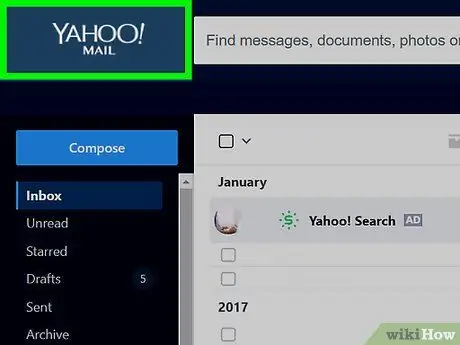
Samm 9. Avage varem lisatud mitte-Gmaili meilikonto
Minge e -posti aadressi veebisaidile ja logige vajadusel sisse, seejärel avage postkast, kui see automaatselt ei avane.
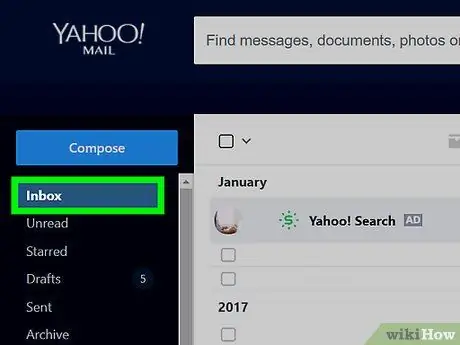
Samm 10. Avage Google'i e -kiri
Selle avamiseks klõpsake Google'i saatja meilil.
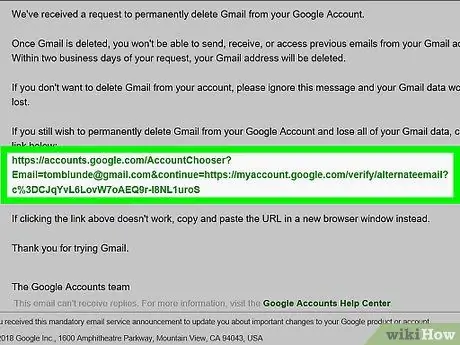
Samm 11. Klõpsake kustutamise linki
See link on meilisõnumi keskel. Pärast seda kuvatakse uus veebileht Google'i eemaldamistingimustega.
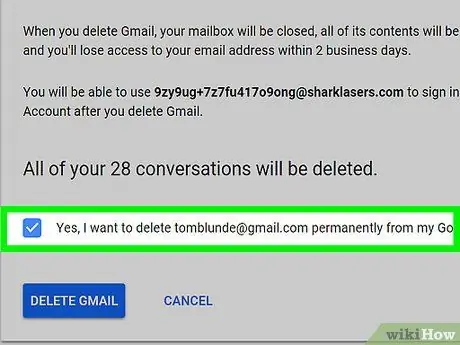
Samm 12. Märkige ruut "Jah"
See kast asub lehe allosas.
Enne nende nõustumist on hea lugeda kustutamistingimused
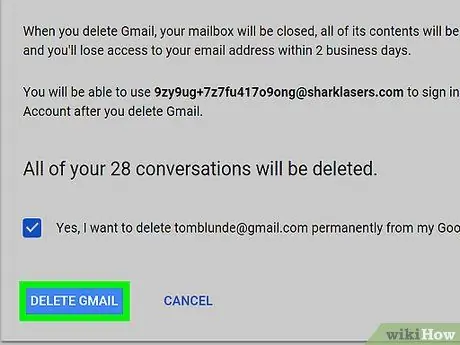
Samm 13. Klõpsake DELETE GMAIL
See on lehe allosas. Pärast seda kustutatakse Gmaili konto kohe.
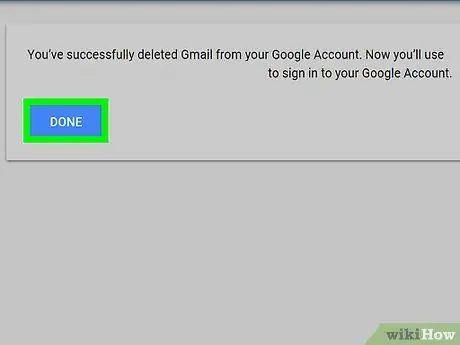
Samm 14. Kui küsitakse, klõpsake DONE
Pärast seda on kustutamisprotsess lõpule viidud ja teid suunatakse tagasi Google'i konto lehele. Saate endiselt kasutada oma Google'i kontot, et pääseda juurde teenustele nagu YouTube, logides sisse mitte-Gmaili e-posti aadressiga.
Osa 2: Gmaili konto taastamine
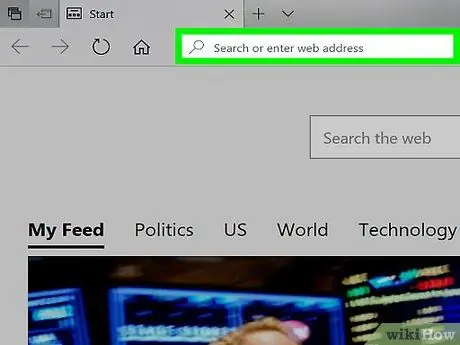
Samm 1. Tegutsege kiiresti
Pärast Gmaili konto kustutamist on teil konto taastamiseks aega (maksimaalselt) kaks tööpäeva.
See ajavahemik erineb Google'i konto taastamise perioodist (kaks kuni kolm nädalat)
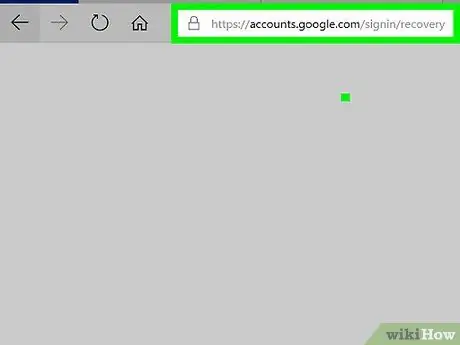
Samm 2. Minge Google'i taastamise lehele
Külastage brauseris aadressi https://accounts.google.com/signin/recovery. Pärast seda kuvatakse uus leht tekstiväljadega.
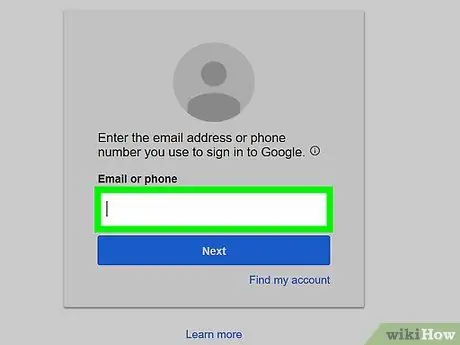
Samm 3. Sisestage oma Gmaili e -posti aadress
Sisestage varem kustutatud Gmaili konto e -posti aadress.
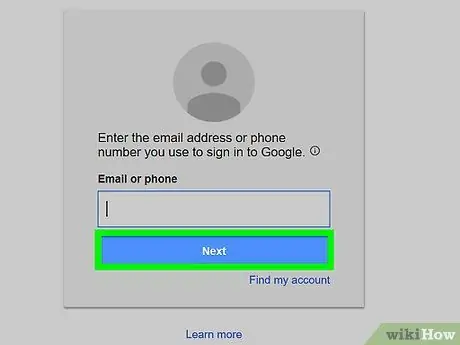
Samm 4. Klõpsake nuppu Edasi
See on tekstivälja all olev sinine nupp.
Kui kuvatakse teade, et e -posti kontot pole olemas või see on kustutatud, ei saa te oma Gmaili kontot taastada

Samm 5. Sisestage parool
Sisestage lehe keskel asuvale tekstiväljale e -posti aadressi parool, mille soovite taastada.
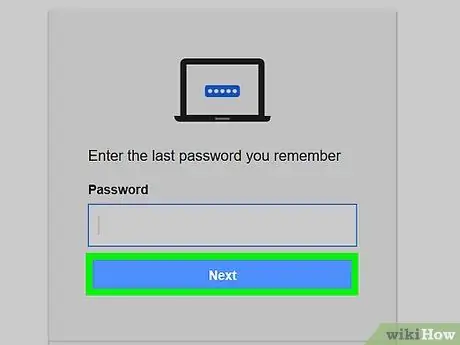
Samm 6. Klõpsake nuppu Edasi
See asub tekstivälja all.
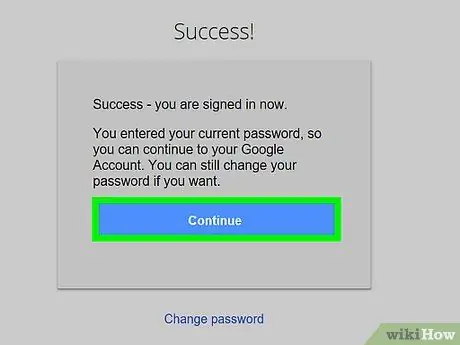
Samm 7. Kui küsitakse, klõpsake nuppu Jätka
Pärast seda suunatakse teid konto loomise lehele, et vana e -posti aadress uuesti aktiveerida.
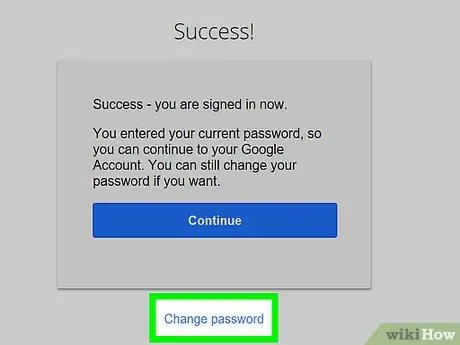
Samm 8. Vaadake kuvatud kontoteave üle
Sellel lehel leiate vana e -posti aadressi koos varutelefoninumbri ja e -posti aadressiga. Kui kogu teave tundub sobiv, võite jätkata järgmise sammuga.
Vajadusel saate enne jätkamist oma konto mõningaid aspekte värskendada
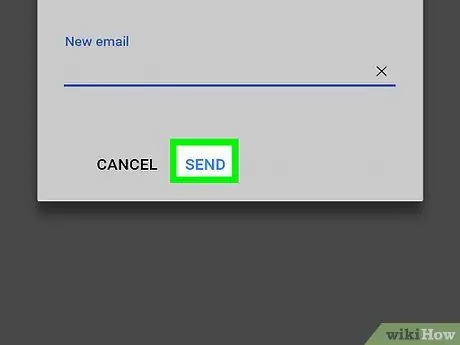
Samm 9. Klõpsake nuppu Esita
See sinine nupp asub kontoteabe jaotise all.
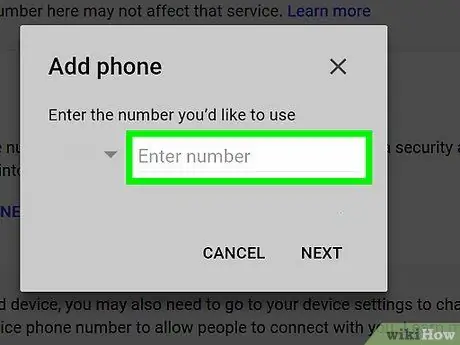
Samm 10. Sisestage telefoninumber
Tippige lehe keskel asuvale tekstiväljale telefoninumber, kust tekstisõnumeid vastu võtta.
Kui teil pole sõnumeid saatvat telefoni, saate enne jätkamist sellelt lehelt märkida ruudu "Helista". Selle valiku korral helistab Google tekstisõnumi asemel teie numbrile
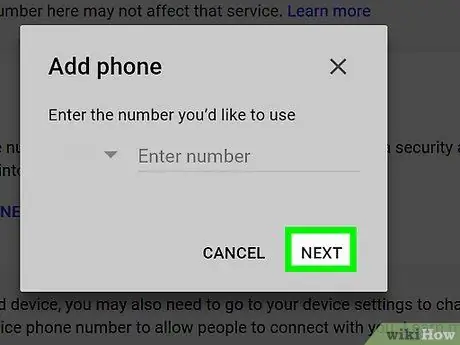
Samm 11. Klõpsake nuppu Jätka
See on lehe allosas. Google saadab kinnituskoodiga lühisõnumi varem sisestatud telefoninumbrile.
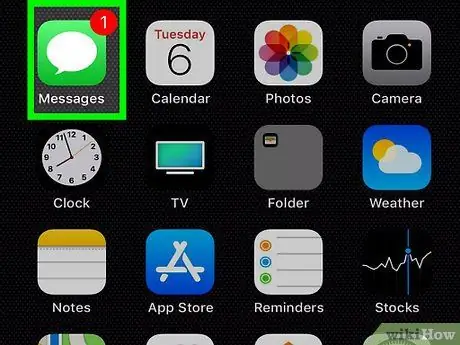
Samm 12. Hankige kinnituskood
Avage telefoni sõnumsiderakendus või -segment, kontrollige Google'i lühisõnumit ja vaadake sõnumis sisalduvat kuuekohalist koodi.
Kui soovite Google'ilt telefonikõnet saada, võtke kõne vastu ja märkige märgitud kood
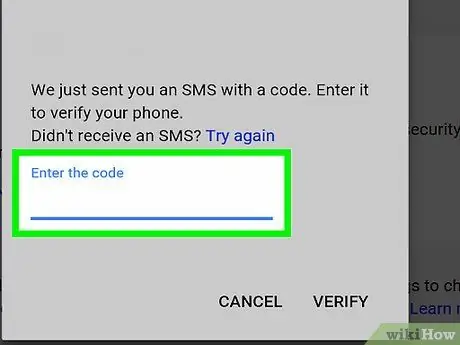
Samm 13. Sisestage kinnituskood
Sisestage arvutis kinnituskood lehe keskele tekstiväljale.
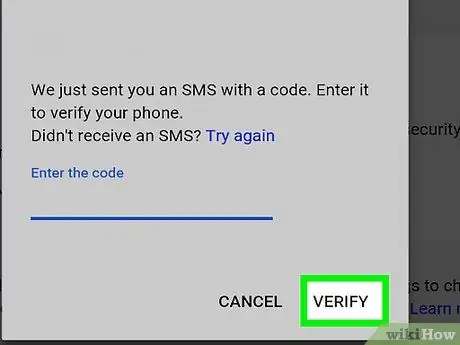
Samm 14. Klõpsake nuppu Jätka
See nupp asub kinnituskoodi välja all. Kui sisestate õige koodi, saate oma e -posti konto taastada. Pärast seda suunatakse teid tagasi Google'i konto lehele.
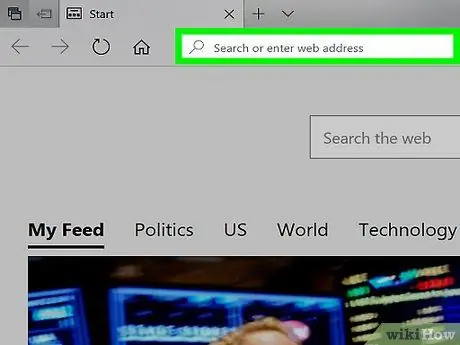
Samm 15. Avage Gmaili konto
Külastage brauseri kaudu aadressi https://www.gmail.com/. Pärast seda avatakse varem kustutatud konto postkast. Enne postkasti ilmumist peate võib -olla oma Gmaili kontole sisse logima.
Näpunäiteid
- Kui te pole kindel, kas soovite oma Gmaili konto kustutada, proovige kontolt välja logida.
- Pärast Gmaili konto kustutamist peate teistes seadmetes (nt telefonid, tahvelarvutid ja arvutid) uuesti oma Google'i kontole sisse logima (kasutades mitte-Gmaili e-posti aadressi).






